
ライブ配信用にパソコンを買いたいんですけど、何がいいのかさっぱりわかりません!



パソコン選びはいろんな要素があって難しいよね!できるだけわかりやすく解説するよ!
ライブ配信に便利なのが「OBS Studio」というソフト。パソコンでライブ配信できるだけでなく、背景をオリジナル加工したり、テロップ挿入、独自のエフェクトをつけるなど、配信のクオリティが格段に向上します。
主要ライブ配信アプリでは17LIVEが対応しており、ゲーム配信だけでなく普段の配信でも多く使われています。
OBSでライブ配信するには当然パソコンが必要になりますが、PC関連の用語は難しく、全然わからない!という方も珍しくないでしょう。
こちらの記事では、PC初心者の方向けに、OBSにも対応したライブ配信用としておすすめのPCについてじっくり解説します。
難しい専門用語をできるだけ省いて解説するので、ライブ配信用のPC選びの参考にしてください。
ライブ配信におすすめのPCスペックは?
スペックとは、仕様や規格のこと。「ハイスペック=高性能」ですね。
OBSを使ったライブ配信におすすめのPCスペックは、
- CPU
- メモリ
この2つが、最低限押さえておきたい、重要なチェックポイントになります。
結論から先にお伝えしておくと、ライブ配信用のPCとしては、
- CPUがCore i5以上
- メモリ16GB以上
の条件を満たしたものがおすすめです。



この2つだけなら、なんとか理解できそうです!



この2つを間違えると、使えないパソコンになっちゃうから気をつけて!
では、なぜこの条件が必要なのか、CPUとメモリについてもう少し詳しく見ていきましょう。
OBSでゲーム配信をする場合、GPUという画像処理を行うためのスペックも気にしておきましょう。GPUのスペックが高いほど、映像の処理速度が早くなりカクつきがなくなります。
滑らかにゲーム配信するためには「NVIDIA GeForce GTX 1650」以降であれば問題ありません。わからない方は、ゲームPCを購入するのが無難です。


CPU
CPU(シーピーユー)とは、PCの「脳」ともいわれている重要なパーツ。



CPUがないとパソコンのほとんどの処理ができないんだよ!
人間と同じように、脳が優秀だとテキパキと情報を処理してくれます。
CPUには種類があり、代表的なのがIntelの「Core i(コア アイ)」というCPUです。
PCを通販やお店でチェックしていると、
- Core i5(コア アイ ファイブ)
- Core i7(コア アイ セブン)
- Core i9(コア アイ ナイン)
などの表示を見かけることがあるでしょう。この文字列の最後の数字が大きいほうが、高性能なCPUになります。
さらに、
- Core i7 10700
- Core i7 11700
- Core i7 12700
など、4~5桁の数字も一緒に並んでいますが、この数字も大きい数字ほど高性能です。
2022年7月現在では、
- Core i5-12600
- Core i7-12700
- Core i9-12900
これらが、最新の第12世代となっています。5桁の最初の2桁「12」が世代を表しているのです。
「Core i5-9600」なら第9世代、「Core i5-10600」なら第10世代です。
Core i5よりCore i7、Core i7よりCore i9がより優秀なCPUなのですが、それぞれに、世代が新しいほうが優秀ということです。その分、価格も高額になります。



なるほど~!性能がいいもののほうがいいに決まってるけど、あとは予算と相談ってことですね!
メモリ
PCを購入する際、必ずPCの「メモリ」として、
- 4GB
- 8GB
- 16GB
などの表示があります。
このメモリが増えると価格もアップしますが、一度に複数の処理をこなせるようになります。
メモリというと、保存できるデータの容量を思い浮かべてしまいますが、それとはちょっと違います。PCのメモリは、データの処理をするときに一時的な保管をするためのもの。



パソコンのメモリは、作業するときに使うデスクの広さ、みたいなイメージだとわかりやすいよ!データを置いとくデスクが狭いと処理もはかどらないでしょ?



お~!わかりやすいです!デスクが広ければ、効率よくパパパっと作業できますね!
安い価格帯のPCでは、8GBメモリが多く見られます。
ですが、ライブ配信となると容量の大きなデータを扱いながら複数の作業をすることも多く、8GBメモリのPCでは処理しきれなくなる可能性が大。
そのため、ライブ配信用に新しく購入するなら、メモリ16GB以上のPCがおすすめです。
PCのメモリが少ないと、処理が遅くなったり、フリーズしてしまったりします。そんな状態では、ライブ配信にはとても使えないでしょう。
OBS Studioの推奨スペック
ちなみに、「OBS Studio」の推奨スペックは以下の通り。最低限下記は揃えましょう。
- Windows
-
- DirectX 10.1 compatible GPU
- Windows 7 以降のバージョン
- mac OS
-
- Intel CPU (PPCはサポート対象外です)
- OpenGL 3.2 compatible GPU
- macOS10.10 以降のバージョン
- Linux/Unix
-
- OpenGL 3.2 compatible GPU
- X window system
基本的にWindowsかmacを見ておけばよいでしょう。上記に加え、ここでも紹介している
- CPUがCore i5以上
- メモリ16GB以上
このスペックを備えておけば問題なくライブ配信できます。
PCのスペックが低いとライブ配信できないの?
PCにも、様々なスペックのものがあります。ネット検索するだけのような使い方であれば、CPUやメモリなどそれほど気にせず、数万円のPCでも十分でしょう。
ですが、画像や映像などを扱う場合や、様々な作業を並行して進めていくような場合は、一度に処理するデータの容量がグンとアップしますので、PCにも高い性能が求められます。
低スペックのPCには、時間がかかる作業や複数処理は向きません。無理に処理を実行しても、スムーズに画面が動かなかったり、フリーズしたりして使い物にならなくなる可能性も。
作業に対応できるスペックがないPCを買ってしまえば、お金も時間もムダになり、作業のストレスが溜まるだけです。
PCのスペック選びでは、もう1つ注意点があります。
ライブ配信では、あとから配信用の機材が増えたり、利用する配信ソフトが追加になったりすることもあるでしょう。配信機材では、キャプチャーボックスやビデオスイッチャー、ミキサーなど。最初に紹介した「OBS Studio」もその1つです。
各種配信機材や利用するソフトにも、PCの推奨環境があるので、導入予定がある場合はPCのスペックが対応するか、接続が可能か、などについても確認しておくことをおすすめします。



パソコンは安いのでも何万円もするから、後悔や失敗のないように目的に合わせたスペックのものをしっかり検討しようね!


ノートPCとデスクトップPCどっちがおすすめ?
ノートPCとデスクトップPCがありますが、自宅専用ならデスクトップPC、持ち歩きもしたいならノートPCがおすすめです。
デスクトップPCは設置場所を決めて利用するので、各種機材を接続して、配信に最適な環境を構築しやすいですね。
デスクトップPCには、別途モニターやキーボードも必要ですが、お好みで選べます。必要があればPCスペックのアップグレードも可能です。
ノートPCは、なんといっても持ち運びできる自由度の高さとコンパクトさが魅力ですね。ただし、コンパクト性を重視しているので、価格が高めであり、カスタマイズ性ではデスクトップPCに劣ります。
ただ、最初に十分なスペックのPCを購入しておけば、しばらくはカスタマイズする必要もないはずですから、カスタマイズ性のデメリットはあまり気にしなくていいでしょう。



デスクトップとノート、どっちもメリット・デメリットがあってこれもまた迷いますね!



配信スタイルや活動場所を考えて利便性の高いパソコンを選ぶのが正解だよ!
ライブ配信でストレスなし!10万円台のおすすめPC
ライブ配信でもストレスなくサクサク動いてくれるPCが欲しいなら、予算は最低でも10万円から20万円ほどと考えておくといいでしょう。
ここまで解説したとおり、ライブ配信は扱うデータ容量も大きいので、CPUとメモリにもこだわりたいところ。
この条件から検討していくと、安いものでも10万円台の価格帯になります。
こちらでは、ゲームPCで定評のある「ドスパラ」とリーズナブルな価格が魅力の「mouse」のWebショップから、税込み10万円台で購入可能なPCをいくつかピックアップしてみました。



「ドスパラ」も「mouse」も日本製なので、サポート面でも安心だよ!
では、具体的にどのようなPCがあるかチェックしていきましょう。
10万円台で買えるデスクトップPC
まずはデスクトップPCから紹介します。
「ストレージ」の項目も載せていますが、PCのストレージとは、ファイルや画像などのデータを保存するスペースのことです。こちらで紹介するPCは、いずれもSSDで500GB以上のPCばかりなので、十分な容量でしょう。
G-Tune HM-B(mouse)
mouseのゲーミングPC「G-Tune HMシリーズ」。ゲーム実況や動画配信にも十分に対応できます。
初めてライブ配信用のPCを購入する人も、こちらのモデルを購入しておけば間違いないでしょう。
サイドパネルがな強化ガラスになっており、PCの中が見える点もオシャレ。中にお気に入りのフィギュアをおいたり、LEDを入れることでライティングも行えます。
| CPU | Core i5-11400F |
| グラフィックス | GeForce RTX™ 3060 |
| メモリ | 16GB |
| ストレージ | SSD 512GB |
| 価格(税込) | 184,800円~ |
GALLERIA RM5C-R36(ドスパラ)
ドスパラのゲーミングPCブランド「GALLERIA(ガレリア)」のスタンダードモデルです。
デスクトップPCはUSBポート不足になりやすいものの、こちらのモデルは前面上部の利用しやすい場所に4つのUSBポートがついているため、接続機器がたくさんあっても安心です。
USBハブで増築することもできますが、見た目的にもよくありませんので、最初から利用しやすい位置にUSBポートがたくさんあるのは大きな魅力。LEDもデフォルトで搭載されているので、ライティングを手軽に楽しめる点もメリットです。
| CPU | Core i5-12400 |
| グラフィックス | GeForce RTX 3060 12GB GDDR6 |
| メモリ | 16GB |
| ストレージ | SSD 500GB |
| 価格(税込) | 174,980円 |
mouse SL7(mouse)
設置場所で幅をとらないスリムタイプのデスクトップPC。
デスクトップPCはどうしてもタワー部分が場所をとるため、スペースの関係上、置きたくても躊躇してしまうという人も多いかと思いますが、こちらのモデルなら横幅約100mmのスリムボディなので置き場所に困りません。
| CPU | Core i7-12700 |
| グラフィックス | インテル® UHD グラフィックス 770 |
| メモリ | 16GB |
| ストレージ | SSD 512GB |
| 価格(税込) | 144,800円~ |
mouse DT7-G(mouse)
ライトなゲームユーザーにもおすすめのデスクトップPC。配信もゲームもしたいという人には、ピッタリです。
いかにもなゲーミングPC感がないところも魅力なので、シンプルな見た目が好きな人に向いています。
前面下部をオプションでメッシュ加工にして冷却効率を高めることも可能なので、たくさんの処理を走らせる人にも安心の仕様となっています。
| CPU | Core i7-12700 |
| グラフィックス | GeForce® GTX 1650 (GDDR6版) |
| メモリ | 16GB |
| ストレージ | SSD 512GB |
| 価格(税込) | 174,900円~ |
10万円台で買えるノートPC
続いて、ノートPCをチェックしてみましょう。
G-Tune P5(mouse)
mouseのゲーミングPCブランド「G-Tune」のスタンダードモデル。15.6インチで重量は約2.02kgです。
ゲームもプレイできるスペックを持ち合わせていますので、もちろん配信も快適に行なえます。
キーボード下にLEDが埋め込まれている点もカッコイイですね。
| CPU | Core i5-11400H |
| グラフィックス | GeForce® GTX 1650 |
| メモリ | 16GB |
| ストレージ | SSD 512GB |
| 価格(税込) | 149,800円~ |
GALLERIA RL5C-G50(ドスパラ)
ドスパラのゲーミングPCブランド「GALLERIA(ガレリア)」のノートPCです。Core i5の第11世代で、リーズナブルな価格が魅力。15.6インチで重量は約2.0kg。
ベゼル(液晶ディスプレイの外枠部分)を狭くしているため、画面幅がいっぱいまで広くなっています。
また、外光の映り込みが少なくなる非光沢液晶を採用しているため、長時間の仕様でも目が疲れにくい点もメリットです。
| CPU | Core i5-11400H |
| グラフィックス | GeForce GTX 1650 4GB |
| メモリ | 16GB |
| ストレージ | SSD 512GB |
| 価格(税込) | 115,980円 |
GALLERIA UL7C-R36(ドスパラ)
ドスパラのゲーミングPCブランド「GALLERIA(ガレリア)」のノートPC。15.6インチで1.96kgの軽量PCです。
価格は他の紹介モデルと比較して少々高めですが、バッテリー駆動時間が9.6時間と大容量なので、長時間の配信でも安心なところが大きなメリットです。
| CPU | Core i7-11800H |
| グラフィックス | GeForce RTX 3060 6GB |
| メモリ | 16GB |
| ストレージ | SSD500GB |
| 価格(税込) | 199,980円 |
ライブ配信におすすめのPCスペックまとめ
- ライブ配信用PCならCPU・メモリをチェックしよう
- 低スペックのPCは配信のストレス・トラブルになる可能性あり
- 関連機材を導入することも考えてPCスペックをチェックしよう
- OBSでゲーム配信もするならGPUもチェックしよう
ライブ配信用にPC購入を検討するなら、PCの「脳」でもあるCPUにこだわって選びましょう。CPUはCore i5以上、予算が許せばCore i7あたりを選びたいところです。数字が大きいほど、性能が高くなります。
スムーズな処理のために、PCのメモリは16GB以上のものがおすすめです。メモリ4GBや8GBでは、画像や映像など重いデータを多数処理することができず、動作が不安定になってしまいます。
OBS配信もするなら、GPU(グラフィック)もチェックしておきましょう。最初からゲーム配信目的であれば、ゲーミングPCを選べばGPUはもちろん、CPUやメモリも必要スペックを備えています。
どんなに安いPCでも、数万円はします。安く買っても、配信用として使いものにならなければ意味がありませんよね。



最低限のスペックを備えているかしっかりチェックして、作業効率をアップできるパソコンを導入しよう!
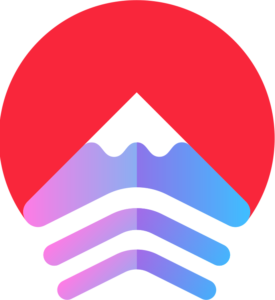

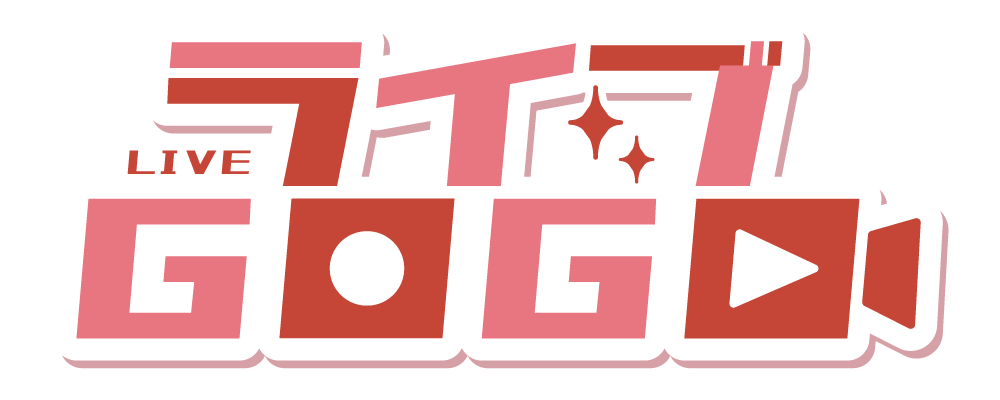









コメント